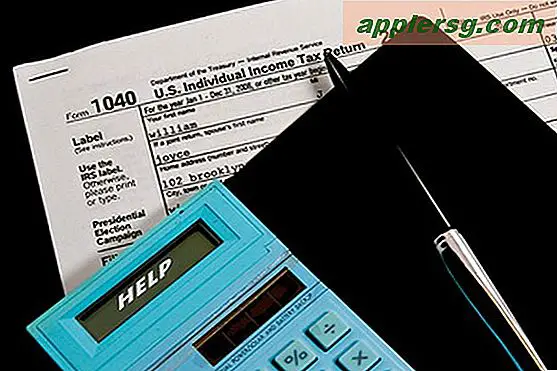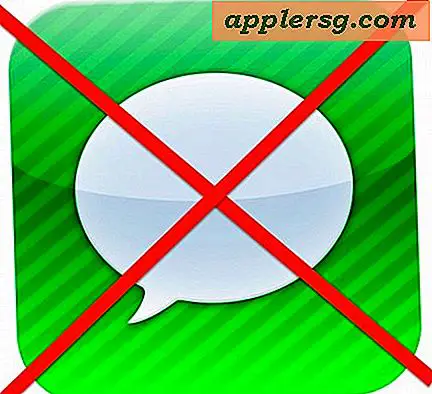Een inktpatroonchip uitschakelen
Sommige printerfabrikanten plaatsen een inktpatroonchip in de printer. Deze chips werken samen met de printersoftware op de computer en helpen zo het inktgebruik van de printer in de gaten te houden. De software berekent vervolgens hoeveel inkt er nog over is, wat wordt weergegeven in de inktniveaumeter op de computer of soms op het scherm van de printer. Als u opnieuw gevulde inktpatronen hebt gekocht, werken deze pas in de printer als de inktpatroonchip of inktmonitor is uitgeschakeld.
Inktchip resetten
Stap 1
Plaats de opnieuw gevulde inktcartridge in de inktchip-re-setter. Zorg ervoor dat de chip aan de onderkant van de inktcartridge tegen de reset-pinnen wordt gedrukt. Het is belangrijk dat deze verbinding tot stand komt om de resetter goed te laten functioneren.
Stap 2
Wacht tot het opnieuw instellen van de inktchip is voltooid. De meeste resetters hebben een lampje dat knippert wanneer het proces voorbij is.
Installeer de inktcartridge in de printer en gebruik hem zoals gewoonlijk.
De Inktmonitor uitschakelen
Stap 1
Plaats de opnieuw gevulde cartridge in de printer en zorg ervoor dat deze op zijn plaats klikt.
Stap 2
Wacht tot de inktmonitor van de printer een foutmelding geeft. Het bericht zal waarschijnlijk iets zeggen over de risico's van het gebruik van een inktcartridge die ooit leeg was.
Stap 3
Klik op de ja-knop om aan te geven dat u de opnieuw gevulde inktcartridge wilt gebruiken. De meeste printersoftware zal de vraag een tweede keer stellen.
Gebruik de printer zoals gewoonlijk. De inktmonitor is uitgeschakeld, zodat u de bijgevulde cartridge zonder problemen kunt gebruiken.